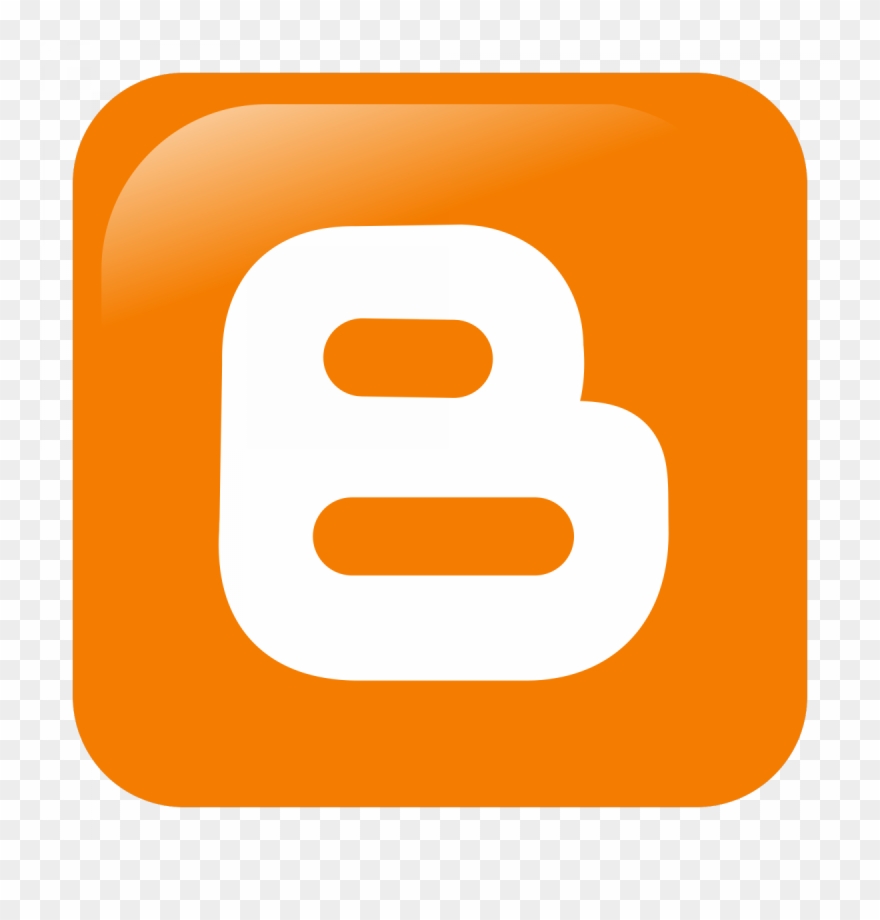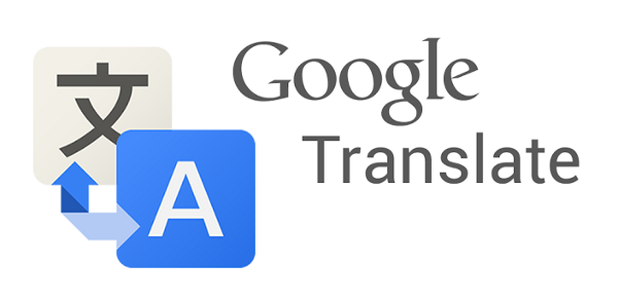Langkah 1
Persiapkan bahannya terlebih dahulu
yaitu Background, Pen, dan jangan lupa Tanda tangan nya, tanda tangannya
bias di scan terlebih dahulu atau cari di google.com tanda tangan yang
udah jadi, pastikan formatnya .PNG.

Langkah 2
Buka Program Adobe Flash CS3 dan pilih ActionScript 2.0.

Langkah 3
Masukan bahannya dengan cara pilih Menu Import – Import to Library… masukan gambar yang dibutuhkan kemudian klik Open.

Langkah 4
Buatlah 4 Layer yang dibutuhkan yaitu layer background, tanda tangan,
mask, dan Pen. Pastikan Layer Mask berada diatas Layer tanda tangan
seperti gambar dibawah ini.

Langkah 5
Nah sekarang tahap pembuatan animasi
Frame by Frame, pilih Brush Tool (B). klik Frame pertama di Layer Mask,
kemudian sapukan brush sedikit demi sedikit sehingga menutupi garis
tanda tangan, Gunakan shortcut insert keyframe (F6) agar lebih gampang.

Langkah 6
Selanjutnya lakukan Animasi Frame by Frame pada layer Pen, dengan
cara setiap frame mengikuti garis brush pada layer Mask agar lebih
sesuai.

Langkah 7
Nah selanjutnya klik kanan pada layer Mask kemudian pilih Mask.

Selesai!
Sumber : palcomtech.com